
- •Федеральное государственное образовательное учреждение
- •Раздел 1
- •Предложение
- •Основные операции с документами
- •Операции с символами
- •Операции со словами
- •Операции с предложениями
- •Операции с абзацами
- •Табулирование текстовой информации
- •Вставка нестандартных и специальных символов
- •Использование средства Автозамена и Автотекст для ускорения ввода текстовой информации
- •Генеральный директор
- •Поиск и замена текстовой информации
- •Вывод документа на печать и предварительный просмотр
- •Основные виды инфляции
- •Раздел I
- •Карточка сотрудника
- •Личная карточка
- •1.Общие сведения
- •Калиниградский государственный технический университет кафедра «системы управления и вычислительная техника» дипломный проект
- •1. Создание структуры таблицы
- •2. Перемещение курсора ввода по таблице, выделение ячеек
- •3. Заполнение созданной структуры текстовой информацией
- •4. Форматирование таблицы
- •5. Вставка и удаление строк/столбцов таблицы
- •6. Копирование, перемещение строк/столбцов таблицы
- •7. Использование(проведение расчетов) формул в тексте и таблицах
- •8. Нумерация и именование таблиц
- •Выполнение плана по производству продукции
- •9. Вложенные таблицы: создание и использование
- •Особые случаи при работе с таблицами в тексте
- •Перемещение таблиц с помощью мыши
- •Общие требования к оформлению табличной информации в тексте
- •Табель учета рабочего времени за март 2007 г.
- •Перемещение курсора по формуле с помощью клавиатуры
- •Изменение шрифтового оформления формул
- •Изменение размеров шрифтов формул
- •Расположение формул в тексте
- •Особенности вставки формулы в текст
- •4. Расположение формул подряд
- •Свойства частости
- •Обоснование формулы условной вероятности в общем случае
- •Вероятностные характеристики дискретных случайных величин
- •Расчет тарифов на электроэнергию, дифференцированных по зонам суток
- •2. Расчет тарифной ставки на электроэнергию, потребляемую в ночное время по классам напряжения:
- •Создание объектов (рисование)
- •Выделение объектов
- •Изменение объектов
- •Изменение формы автофигуры
- •Изменение формы линий
- •Перемещение объектов
- •Занятие 4. Встроенная графика. Построение блок-схемКопирование объектов
- •Удаление объектов
- •Группировка объектов
- •Использование слоев
- •Размещение объектов встроенной графики в тексте
- •Использование стандартной библиотеки картинок
- •Участники рынка
- •Продавцы
- •Покупатели
- •Взаимоотношения
- •Оформление основного текста
- •Оформление заголовков
- •Оформление таблиц с использованием стилей
- •Создание подписей под рисунками и иллюстрациями
- •Использования Режима структуры при работе с документом
- •Перемещение и копирование блоков информации
- •Изменение уровней заголовков документа
- •Работа со вложенными документами
- •1. Описание объекта
- •Глава 1. Маркетинговые исследования и их виды
- •Глава 2. Порядок проведения маркетинговых исследований
- •Глава 3. Организация маркетинговых исследований
- •Глава 1. Элементы организации.
- •Реклама и рекламная политика фирмы План
- •Создание оглавления документа
- •Создание предметного указателя
- •Создание списка иллюстраций и таблиц документа
- •Вставка ссылок на блоки текстовой информации
- •Глава 1. Анализ управления на предприятиях
- •1.1 Организационная структура различных предприятий
- •Глава 2. Применение электронных таблиц ms excel для создания электронной модели.
- •Введение
- •Принятие решения в организации
- •Мотивация в менеджменте
- •Глава 1. Понятие заработной платы
- •Глава 2. Определение заработной платы на различных рынках труда
- •Модель конкуренции
- •Модель монопсонии
- •Глава 3. Дифференциация ставок заработной платы
- •Глава 1. Анализ платежеспособности и ликвидности предприятия
- •1.2. Внутренний анализ состояния активов
- •1.3. Внутренний анализ краткосрочной задолженности
- •Глава 2. Анализ структуры источников средств и их использования
- •Глава 1. Организация производственной базы цеха, участка
- •Вопросы теста
- •Раздел 2
- •1. Ввод и редактирование данных
- •2. Ввод формул
- •3. Выделение ячеек
- •4. Копирование и перемещение ячеек листа
- •5. Удаление ячеек и данных в ячейках
- •6. Заполнение ячеек
- •7. Форматирование ячеек
- •8. Копирование форматирования ячеек
- •9. Скрытие и отображение строк и столбцов
- •10. Работа с блоками информации (массивами, именованными диапазонами)
- •11. Контроль ввода данных в ячейки
- •12. Поиск и замена информации
- •Поиск информации
- •Сумм(число1; число2; …),
- •Табель учета рабочего времени за март 2001 г. Цех переработки нефти.
- •1. Ввод и редактирование данных
- •2. Присвоение списку определенного имени
- •3. Сортировка (упорядочивание) записей таблицы.
- •4. Фильтрация (отбор) записей в списках
- •5. Подведение итогов в отфильтрованном списке
- •Промежуточные.Итоги (Номер функции; Ссылка1; Ссылка2;…)
- •6. Получение итоговых накопительных ведомостей
- •Функции работы с списками (базами данных)
- •Бдсумм(База_Данных; Поле; Критерий)
- •Другие встроенные функции работы с базами данных
- •Дмакс(База_Данных; Поле; Критерий)
- •Производство готовой продукции
- •За период с «___» __________ 200__г. По «___» __________ 200__г.
- •Отчет по поступлению строительных материалов за период с «___» __________ 200__г. По «___» __________ 200__г.
- •Отчет по показателям за период с «___» __________ 200__г. По «___» __________ 200__г.
- •Затраты на производство продукции
- •Поступление денежных средств от покупателей
- •1. Создание источника данных и заполнение его данными
- •2. Создание формы подстановки данных
- •3. Подстановка данных в форму (слияние с источником данных)
- •Уважаемый Иванов Иван Иванович!
- •«Информационные технологии XXI».
- •Формирование заголовка отчета
- •Оборотно-сальдовая ведомость по движению _________________________
- •Оборотно-сальдовая ведомость по движению материалов на складе
- •Оборотно-сальдовая ведомость по движению материалов на складе
- •Формулы массивов
- •(ПриходТовар – РасходТовар)
- •Формирование оборотной ведомости средствами ms Excel
- •Запасы товаров на складах, ед.
- •Стоимость доставки товаров в город n из других городов, ден. Ед.
- •Параметры распределения марсиан и венерианцев по росту
- •Новые случаи спиДа
- •Критерии оценки
- •Тестовые вопросы
- •Раздел 1. Информационные технологии обработки текстовой информации 7
- •Раздел 3. Информационные технологии обработки табличной информации на базе ms excel 215
Изменение уровней заголовков документа
Как уже было сказано изменение уровня заголовка фактически является изменением стиля заголовка на стиль более высокого уровня.
Изменение уровня заголовка влечет за собой изменение уровня подчиненного к нему текста.
Д![]()
![]()
![]() ля
изменения уровня заголовка используются
инструментыПовысить уровень,Понизить уровень , Понизить уровень
до стиля обычный , которые были
рассмотрены ранее. Здесь рассмотрим
только последовательность выполнения
операций.
ля
изменения уровня заголовка используются
инструментыПовысить уровень,Понизить уровень , Понизить уровень
до стиля обычный , которые были
рассмотрены ранее. Здесь рассмотрим
только последовательность выполнения
операций.
Для изменения уровня заголовка или текстового блока необходимо:
переместить курсор ввода в выбранный блок (или выделить блок);
воспользоваться одним из инструментов изменения уровня текста.
Изменить уровень текстового блока возможно и с помощью мыши. Для этого необходимо переместить курсор мыши к маркеру текстового блока и перетащить этот маркер влево (для повышения уровня текста) или вправо (для понижения уровня).
Следует иметь в виду, что изменение стиля заголовка отражается на структуре вложенности материалов документа. Так, если поднять заголовок третьего уровня (заголовок, оформленный стилем Заголовок 3) до заголовка первого уровня (стиль Заголовок 1), то все следующие за заголовком материалы станут подчиненными по отношению к данному заголовку, вплоть до другого заголовка первого уровня.
Работа со вложенными документами
Режим структуры предусматривает работу с большими многостраничными документами. Для этого предусмотрены средства для работы со вложенными документами.
Увеличение объемов текстовой информации приводит к тому, что обработка документа все более и более усложняется. Это связано с тем, что документ занимает все больше и больше оперативной памяти машины, что в свою очередь приводит к увеличению времени выполнения самых различных операций.
Другой причиной разбиения исходного документа на части является разделение труда при создании больших документов. Различных документы могут создаваться разными людьми, но при этом вместе составлять единое целое. Для объединения различных документов в единое целое – в один большой документ, а также в связи с тем, что для работы с такими документами требуются специальные средства, используется технология работы с вложенными документами.
Рассмотрим основные ее положения:
1. Если текстовая информация имеет сложную, разветвленную иерархическую структуру, а также предполагается большой суммарный объем текстовой информации, то различные части необходимо создавать в отдельных документах (в отдельных файлах). При этом, форматирование документов производится с помощью стандартных стилей (параметры стилей должны быть заранее согласованы и четко определены).
2. Для объединения текстовой информации, расположенной в различных документах, создается главный документ, который используется для объединения всей информации из других документов.
3. Для работы со вложенными документами главный документ переводится в режим Структура(Вид Структура).
4. В главном документе инструментами панели инструментов Структурасоздаются вложенные документы.
5. Порядок следования информации различных документов, их соподчиненность и вложенность, а также общее форматирование определяется в главном документе.
6. Изменение текстовой информации, а также форматирования в главном документе сразу отражаются в подчиненных документах. Изменения в подчиненном документе сразу отражаются в главном документе.
7. По факту завершения процесса сборки большого документа или непосредственно в процессе его сборки производится создание общего оглавления, предметного указателя, списков таблиц и иллюстраций, использованных в данной работе (создание оглавлений, предметных указателей и т.п. более подробно рассмотрено в следующей работе).
Рассмотрим как производится создание большого документа на примере материала книжной публикации.
Предположим, планируется выход книги объемом 400-500 страниц стандартного формата. Книга состоит из пяти больших разделов, в которых выделяются отдельные главы, параграфы и заголовки более низкого уровня. Создадим пять документов Word, которым установим имена «Раздел 1.doc», «Раздел 2.doc», «Раздел 3.doc», «Раздел 4.doc», «Раздел 5.doc», и главный документ под именем «КНИГА.doc»
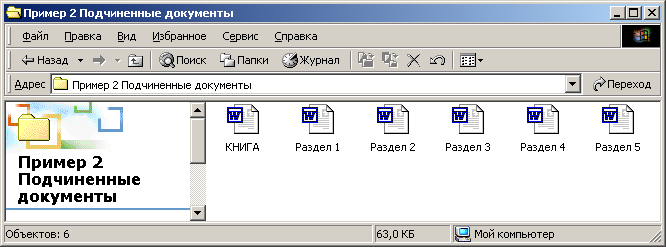
В каждом из документов введем текст для обозначения содержания этих разделов следующего вида.
Для раздела «Раздел 1»:
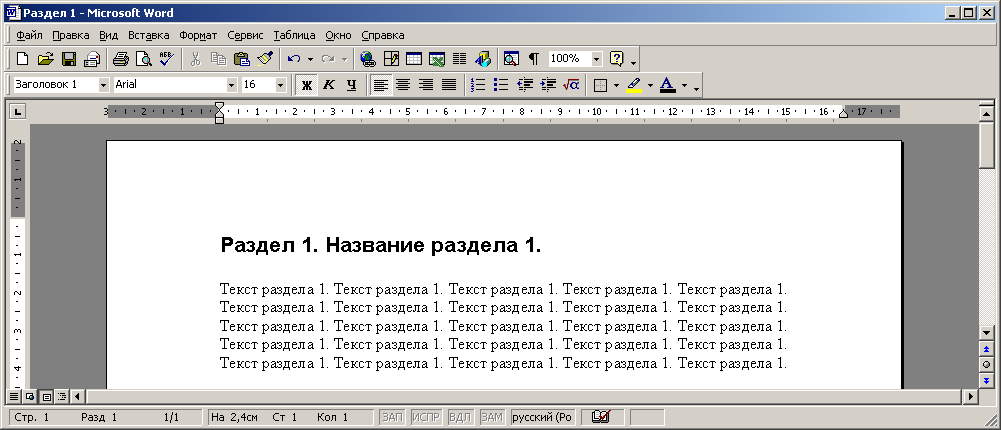
Скопируем введенный текст и вставим его в каждый документ «Раздел 2.doc» - «Раздел 5.doc», но цифры номеров разделом заменим на соответствующие с помощью средстваПравка Заменить.
Для сбора содержимого документов «Раздел 1.doc» - «Раздел 5.doc» откроем созданный документ «КНИГА.doc» и перейдем в режим структуры (Вид Структура).
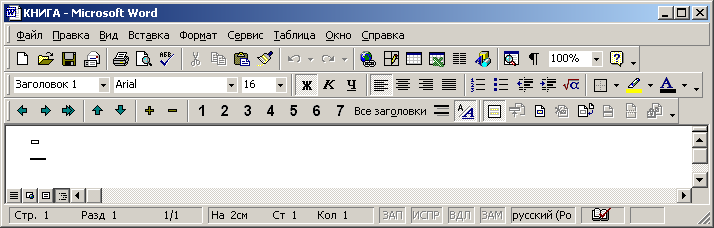

В![]() оспользуемся
инструментомВставка вложенного
документа , после чего необходимо
выбрать имя файла «Раздел 1.doc»
и нажатьОткрыть. Результат представлен
на следующем рисунке:
оспользуемся
инструментомВставка вложенного
документа , после чего необходимо
выбрать имя файла «Раздел 1.doc»
и нажатьОткрыть. Результат представлен
на следующем рисунке:
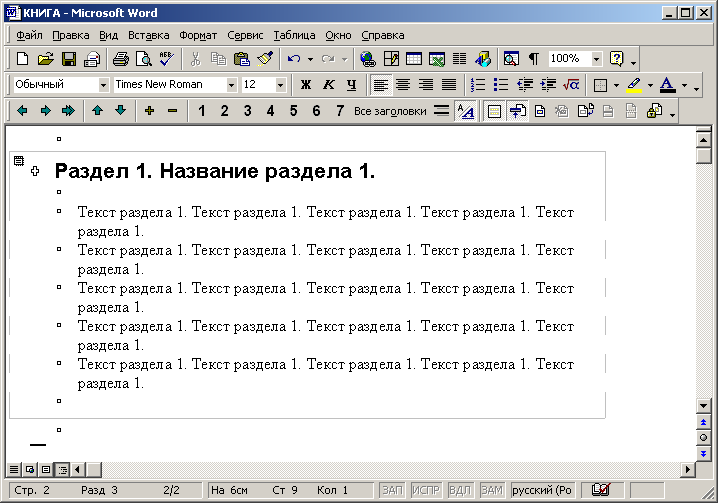
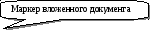
Маркер вложенного документа показывает, что следующий ниже текст является вложенным документом.
ВНИМАНИЕ!Напоминаем, что форматирование документа в режиме структуры отличается от реального, поэтому для того, чтобы посмотреть, как после вставки вложенного документа будет выглядеть главный документ необходимо перейти в режимРазметка страницы(Вид Разметка страницы)
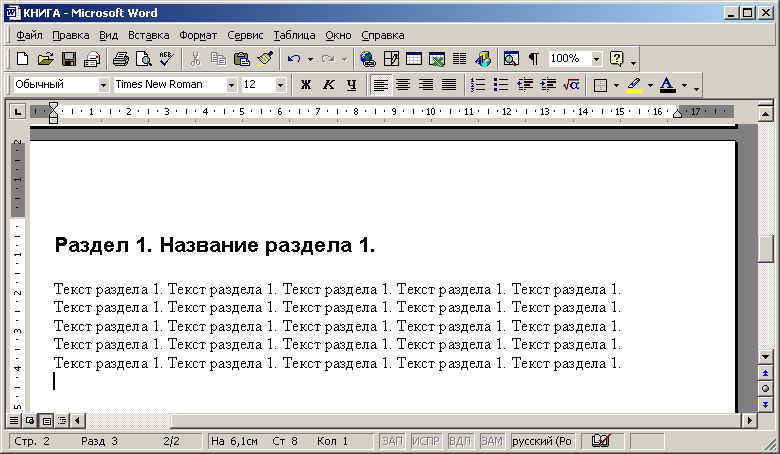
Как видно из рисунка информация в главном документе выглядит точно также, как она была оформлена в документе «Раздел1.doc».
Для возвращения в режим СтруктуравыполнитьВид Структура.
Т![]() еперь
переведем курсор ввода в конец документа
(Ctrl+End)
и последовательно вставим вложенные
документы «Раздел2.doc»,
«Раздел3.doc», «Раздел4.doc»,
«Раздел5.doc» с помощью
инструмента Вставка вложенного
документа , как это уже было рассмотрено
на примере документа «Раздел1.doc».
еперь
переведем курсор ввода в конец документа
(Ctrl+End)
и последовательно вставим вложенные
документы «Раздел2.doc»,
«Раздел3.doc», «Раздел4.doc»,
«Раздел5.doc» с помощью
инструмента Вставка вложенного
документа , как это уже было рассмотрено
на примере документа «Раздел1.doc».
Д![]() ля
наглядного отображения полученного
результата установим режим отображения
структуры с показыванием только
заголовков первого уровня с помощью
инструмента панели инструментовСтруктура(см. рисунок ниже).
ля
наглядного отображения полученного
результата установим режим отображения
структуры с показыванием только
заголовков первого уровня с помощью
инструмента панели инструментовСтруктура(см. рисунок ниже).
Для отражения фактического состояния документа перейдем в режим Разметки страницы (Вид Разметка страницы).
В![]() нимание!Вложенный документ в главном документе
всегда ограничивается разрывами страниц,
поэтому каждый вставленный документ
по умолчанию располагается на новой
странице. При необходимости разрывы
страниц можно удалить в режиме просмотра
непечатаемых знаков, который включается
инструментомНепечатаемые знаки
.
нимание!Вложенный документ в главном документе
всегда ограничивается разрывами страниц,
поэтому каждый вставленный документ
по умолчанию располагается на новой
странице. При необходимости разрывы
страниц можно удалить в режиме просмотра
непечатаемых знаков, который включается
инструментомНепечатаемые знаки
.

Рис. Вид главного документа КНИГА.doc в режиме структуры после вставки вложенных документов
Со вложенными документами как с элементами структуры допустимы все рассмотренные выше операции: от изменения порядка следования материалов – до изменения уровня вложенности, удаления и изменения текста.
|
|
Порядок выполнения работы |
1. Изучение теоретического материала.
2. Выполнение вариантов заданий с помощью рассмотренных инструментов, средств, приемов и технологий
3. Составление отчета о проделанной работе. Отчет должен содержать следующие разделы:
наименование работы;
цель работы;
пошаговое последовательное описание процесса выполнения варианта задания по видам выполняемых действий.
4. Результат выполнения варианта задания должен быть сохранен под именем ФИО_Работа№_Вариант№ (например, «ИвановНН_ Работа2_Вариант1.doc») на жесткий диск в папку «Мои документы\ИТ в экономике» и на дискету – в двух копиях (две копии одной и той же информации в разных папках на дискете).
5. Представление результатов выполнения работы (отчета и файлов на дискете) для проверки преподавателю.
6. Защита выполненной работы: ответ на контрольные вопросы к теоретическому материалу занятия и ответ на замечания преподавателя по выполненной работе.
7. Оценка преподавателем выполненной работы.
|
|
Контрольные вопросы |
1. Понятие стиля. Виды стилей документа.
2. Для чего требуется форматирование документа с помощью стилей?
3. Как создать новый стиль?
4. Как изменить существующий стиль?
5. Как применить стиль к текстовой информации?
6. Каким стилями должны быть оформлены заголовки документа?
7. Как производится форматирование документа с помощью стилей?
8. Почему для оформления таблиц также необходимо использовать стили? Как производит форматирование текста таблиц с помощью стилей?
9. Опишите процесс создания заголовка таблицы и подрисуночной подписи.
10. Опишите назначение средства Название.
11. Что такое структура документа? Для чего используется Режим структуры? Какие существуют режимы отображения структуры документа?
12. Как в документе, отформатированном с помощью стилей, можно изменять порядок следования материалов?
13. Что такое повышение и понижение уровня заголовка? Когда и для чего это требуется и какими средствами производится?
14. Опишите работу со вложенными документами в режиме Структура.
15. Как использование технологии работы со вложенными документами может повысить эффективность обработки текстовой информации?
16. Как показать/свернуть вложенные документы?
17. Какие операции можно проводить со вложенными документами, как элементами структуры документа?
18. Опишите порядок выполнения работы. Как должна быть оформлена работа? Как необходимо представлять результаты проделанной работы?
|
|
Варианты заданий |
|
Вариант 1 |
|
20 - 30 мин. |
Набрать следующий ниже текст и произвести форматирование с помощью стилей.
